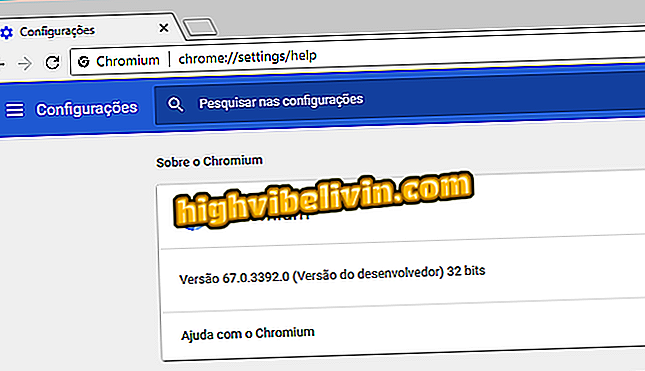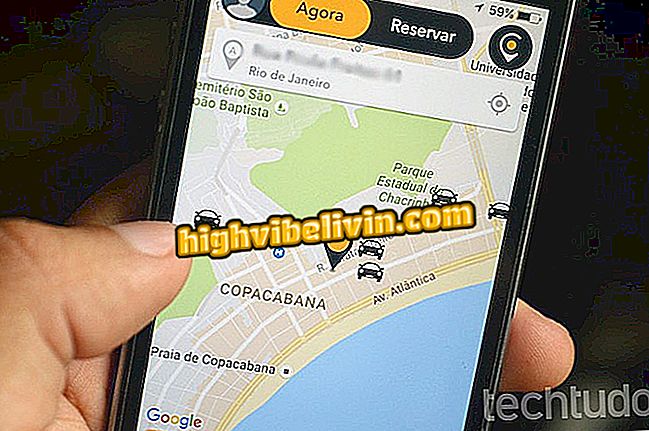Hoe maak je een uitnodiging voor een verjaardagsfeest of huwelijk met Desygner
Iedereen die verjaardag, bruiloft en andere feestuitnodigingen wil maken, kan de gratis online Desygner-service gebruiken. Het platform heeft verschillende sjablonen en sjablonen die kunnen worden bewerkt en gedownload naar de computer. De dienst biedt de mogelijkheid om informatie in tekst toe te voegen, afbeeldingen van de pc en sociale netwerken in te voegen en pictogrammen met gestileerde technieken toe te voegen.
Als u Desygner wilt gebruiken, logt u eenvoudig in met een Google- of een Facebook-account. Het bestand dat aan het einde van de bewerkingen wordt gegenereerd, kan worden opgeslagen in JPEG-, PNG- en PDF-indeling (aangegeven om in afbeeldingen af te drukken). Hier ziet u hoe u uw eigen uitnodigingen op Desygner maakt, met de volgende zelfstudie.
Hoe maak je een gratis virtuele uitnodiging voor WhatsApp

De zelfstudie laat zien hoe u uitnodigingskunst maakt met bewerkbare sjablonen van de online service van Desygner
Wilt u mobiele telefoon, tv en andere kortingsproducten kopen? Ken de vergelijking
Stap 1. Ga naar de Desygner-website (//desygner.com/) en klik op de knop "Create My First Design" om de login-opties te bekijken;

Actie om aanmeldingsopties in de online service van Desygner te bekijken
Stap 2. Gebruik een Google- of Facebook-account om toegang te krijgen tot de service-interface. Voor dit voorbeeld gebruiken we de optie "Doorgaan met Facebook";

Actie om in te loggen bij de online service van Desygner
Stap 3. Klik onder "Uitnodigingen en kaarten" op het vak "Uitnodigingen" - kies voor specifieke trouwkaartsjablonen "Trouwuitnodigingen";

Actie om opties te bekijken met uitnodigingssjablonen op de Desygner-site
Stap 4. Klik op een van de uitnodigingssjablonen zodat deze opent in het bewerkingsscherm;

Actie om een uitnodigingssjabloon te openen voor bewerking in de online service van Desygner
Stap 5. Dubbelklik op sjabloonteksten om informatie te wijzigen;

Actie om informatie te bewerken in een uitnodigingssjabloon die is gemaakt in de online service van Desygner
Stap 6. Voer de uitnodigingsinformatie in die u wilt maken, zodat de sjabloon wordt aangepast;

Informatie in een uitnodigingssjabloon voor de online service van Desygner gewijzigd
Stap 7. Als u meer gebieden met tekst wilt toevoegen, gebruikt u het menu aan de zijkant van het scherm en klikt u op de optie "Tekst". Kies vervolgens een lettertype en voer informatie in;

Optie om tekst toe te voegen aan een uitnodigingssjabloon in de Desygner online service
Stap 8. U kunt ook verschillende pictogrammen invoegen in de sjabloon om deze interessanter te maken;

Actie om pictogrammen in te voegen in een uitnodigingssjabloon die is gemaakt met de online service van Desygner
Stap 9. Gebruik de optie "Afbeeldingen" om foto's van uw pc, uw sociale netwerken of cloudservice in de sjabloon in te voegen;

Actie om afbeeldingen van sociale netwerken en de computer toe te voegen in een uitnodigingssjabloon die is gemaakt in de online service van Desygner
Stap 10. Gebruik de knop "Download" bovenaan het scherm om opties te bekijken voor het downloaden van het document. U kunt ervoor kiezen om het bestand te laten maken in JPEG, PNG of PDF. Bovendien kunt u de resolutiekwaliteit instellen op "Kwaliteit wijzigen". Zodra dit is gebeurd, klikt u gewoon op "Start download" en kiest u een locatie op de pc om de gemaakte uitnodiging op te slaan.

Actie om een uitnodigingskaart te downloaden naar de computer gemaakt met de online service van Desygner
Gebruik de tip om je eigen uitnodigingen te maken en deel ze op sociale netwerken met je vrienden.
Wat is de beste editor voor diegenen die Photoshop niet kunnen betalen? Laat uw mening over het Forum.